win10系统更新0x80070005 Win10错误代码0x80070005如何解决
Win10系统更新时出现0x80070005错误代码是一个比较常见的问题,可能会导致系统更新失败,这个错误代码通常表示系统权限不足,导致更新过程中出现问题。解决方法可以尝试重新启动计算机、清理系统垃圾文件、禁用防病毒软件等操作来解决。希望以上方法能帮助您顺利解决Win10系统更新出现的0x80070005错误代码问题。
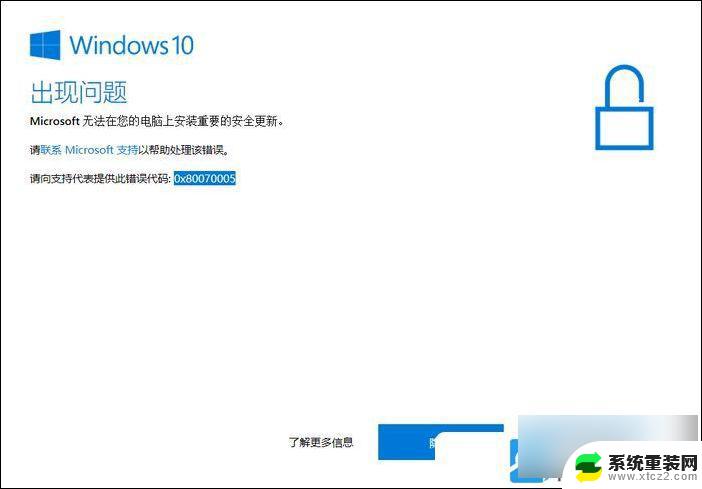
方法/步骤:
1、按 Win + X 组合键,或右键点击左下角的开始菜单,在打开的菜单项中,选择任务管理器( Ctrl+Shift+Esc );
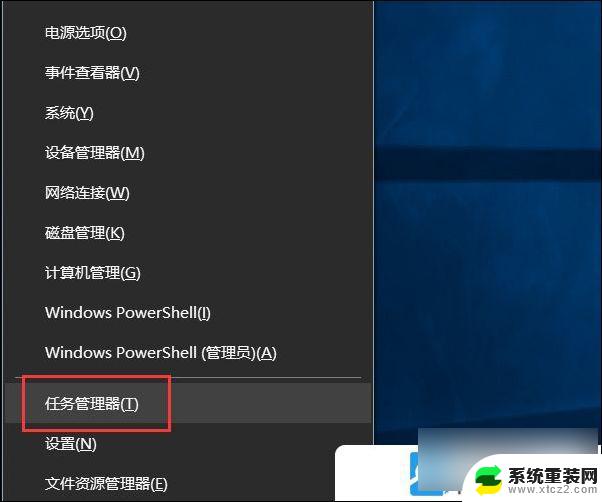
2、任务管理器窗口中,切换到 服务 选项卡;
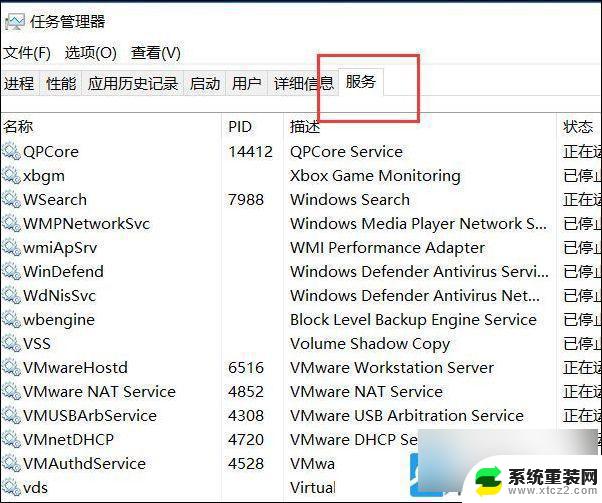
3、服务选项卡下,找到 Windows Update 和 Background Intelligent Transfer Service 服务,分别点击右键,在打开的菜单项中,将服务停止;
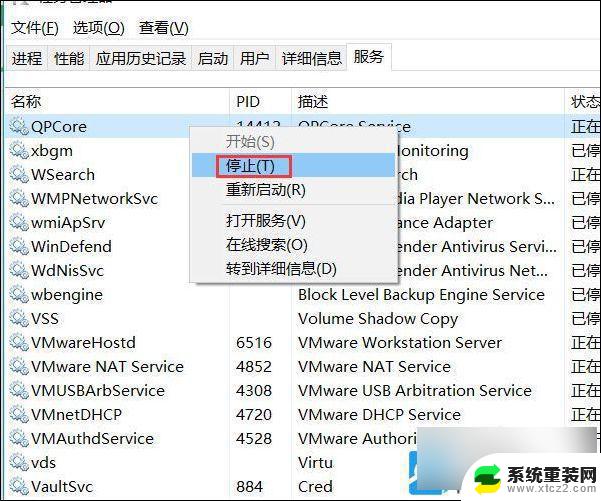
4、然后打开以下路径
C:\Windows\SoftwareDistribution\DataStore
C:\Windows\SoftwareDistribution\Download
删除该路径下的所有文件;
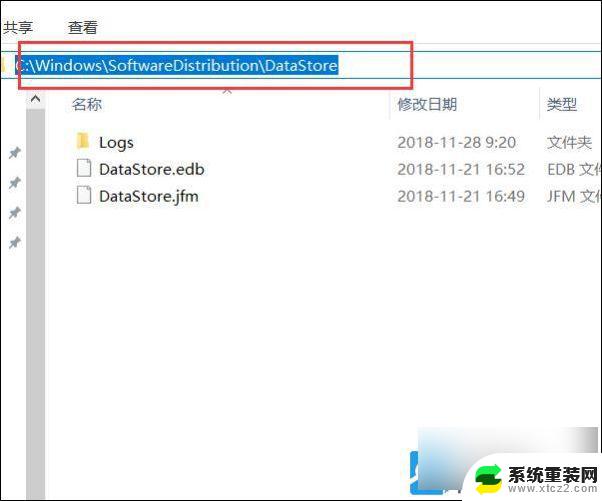
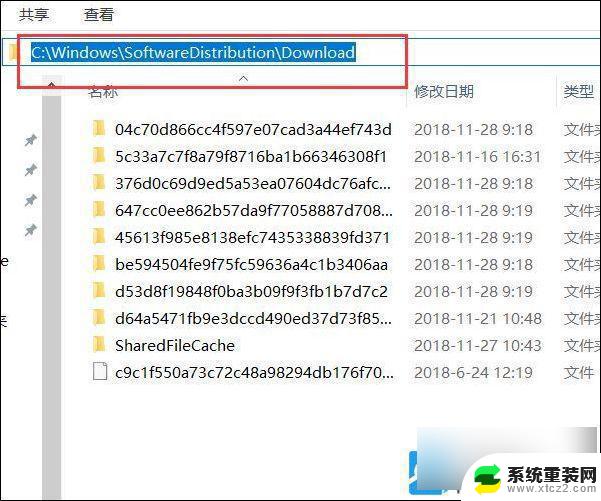
5、最后,再返回到服务选项卡。重新开启 Windows update 和 Background Intelligent Transfer Service 服务即可;
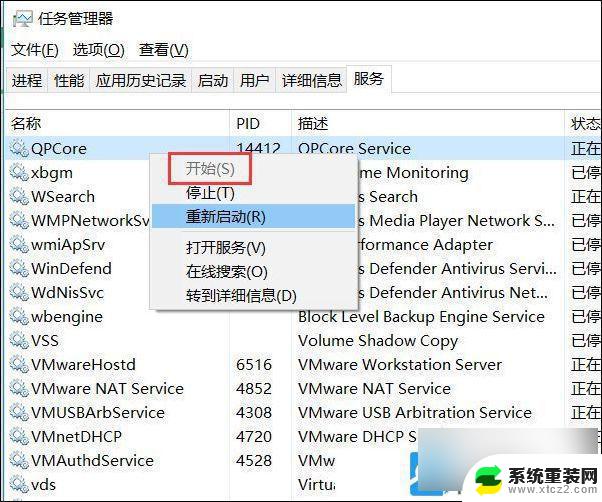
以上就是win10系统更新0x80070005的全部内容,有出现这种现象的小伙伴不妨根据小编的方法来解决吧,希望能够对大家有所帮助。
win10系统更新0x80070005 Win10错误代码0x80070005如何解决相关教程
- 0x800700002错误无法连接网络 win10系统0x80070002错误代码无法上网怎么解决
- win10系统错误 win10如何找到系统错误报告
- Win10系统时钟错误如何解决?
- ip地址错误 网络无法连接怎么解决win10 Win10系统IP地址配置错误无法连接网络解决方法
- win10共享一直提示密码错误 win10访问共享时不断提示用户或密码错误的解决方法
- win10连接错误651怎么解决 win10宽带连接错误651怎么办
- win10如何停止更新系统 如何在win10系统中停止更新
- win10更新完系统蓝屏 win10更新后蓝屏怎么解决
- 错误代码80070035 win10 访问局域网共享文件失败 0x80070035 找不到网络路径问题解决方法
- windows蓝屏大全 Win10蓝屏错误代码怎么办
- win10怎么设置触摸滚轮 笔记本触摸板怎么设置滚动功能
- win10麦克风音量怎么调大 win10怎么调整麦克风音量大小
- 如何把桌面的图标隐藏 Windows10系统显示隐藏桌面图标的方法
- 电脑显存一般多大 如何在Win10系统中查看显卡显存大小
- win10还原系统怎么还原 Win10一键还原教程
- win10电脑怎么连接宽带网络 win10宽带连接设置教程
win10系统教程推荐
- 1 win10快捷方式怎么创建 在Win 10桌面上如何创建快捷方式
- 2 电脑开机密码输错了,电脑被锁定怎么办 Windows10系统密码输错被锁住了怎么恢复登录
- 3 电脑上面的字怎么调大小 WIN10电脑系统如何修改系统字体大小
- 4 电脑一直弹出广告怎么办 win10电脑弹广告怎么办
- 5 win10无法找到局域网电脑 Win10系统无法发现局域网内其他电脑解决方法
- 6 电脑怎么更改默认输入法 win10怎么设置中文输入法为默认
- 7 windows10激活免费 免费获取Win10专业版激活密钥
- 8 联想win10忘记密码无u盘 Windows10忘记开机密码怎么办
- 9 window密码咋改 win10开机密码修改教程
- 10 win10怎么强力删除文件 笔记本文件删除技巧